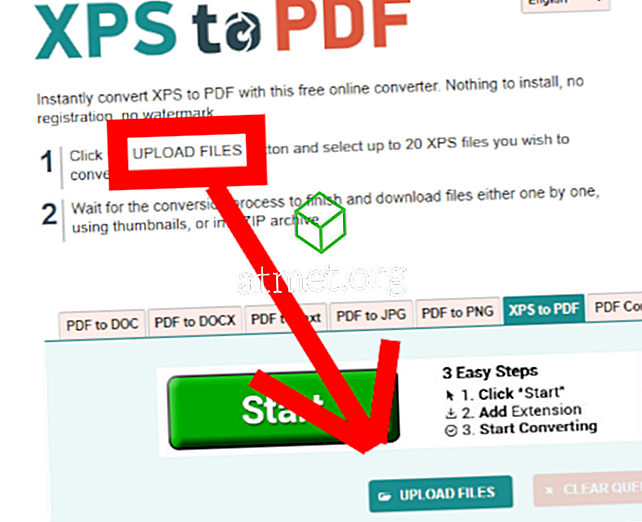Има толкова много файлови разширения там, че е почти невъзможно да се знаят всички от тях. Считам се за компютърен експерт от Microsoft и мога да ви гарантирам, че не знам каква е половината от тези комбинации от букви след извикване на точка, какво правят или как да ги отворят. Разширението на файла XPS беше едно от тях. Ето информация за XPS файловете и как да ги отворите в Windows и macOS.
Какво точно е разширение на файла XPS?
XPS файлът се отнася за документ, който съдържа информация за фиксирано оформление. По същество той само очертава основния вид, оформление и информация за печат за конкретен документ. За да го направите още по-опростено, помислете за XPS файл като за PDF файл… той се съхранява само в XPS формата на Microsoft.
Можете да използвате XPS файла за разглеждане, запазване и споделяне на съдържанието, което сте добавили към документа. Няколко различни програми на Windows могат да създават този тип файлове. За съжаление обаче можете да преглеждате и подписвате XPS файл само чрез действителния XPS визуализатор. След като запазите нещата си в XPS формата, вече не можете да редактирате този файл.
Едно страхотно нещо за XPS файла е, че "описанието" на вашите страници няма да се промени, без значение каква операционна система може да използвате. Винаги ще изглежда точно същото, без значение кой го гледа. Това, което видяхте на страницата си, когато изпращате документа на други хора, е изцяло това, което те ще видят, когато го отворят с XPS зрителя - без значение къде се намират и с какъв тип машина работят.
Отваряне на XPS файл в Windows
По подразбиране зрителят XPS е предварително инсталиран на много компютри. Ако обаче не е, ще трябва да я инсталирате отново. Това е бърза процедура:
- Кликнете върху „Старт“ и отидете в „Настройки“.
- Кликнете върху „Приложения“ и след това върху връзката „Управление на опционалните функции“ .
- В горната част на страницата изберете „Добавяне на функция“.
- Потърсете „XPS Viewer“ и изберете „Install“.
- След като приключи инсталирането, не забравяйте да рестартирате компютъра.
След като компютърът се рестартира, трябва да можете просто да щракнете двукратно върху документа си и той автоматично ще се отвори в XPS визуализатора.
Отваряне на XPS файл на Mac
XPS файлът няма да се отвори самостоятелно на Mac и не можете да инсталирате XPS Viewer, тъй като е собственост на Microsoft. Ще трябва да конвертирате файла в PDF, което е много по-лесно и по-бързо, отколкото вероятно си представяте.
- Отидете на уебсайта XPS to PDF . Както споменах по-рано, XPS файлът ще се съхранява точно по същия начин (като оформление) като PDF, така че няма да загубите нищо.
- В средата на уеб страницата ще видите бутон с цветно изображение, в който се изписва „Качване на файл“ и изберете файла.
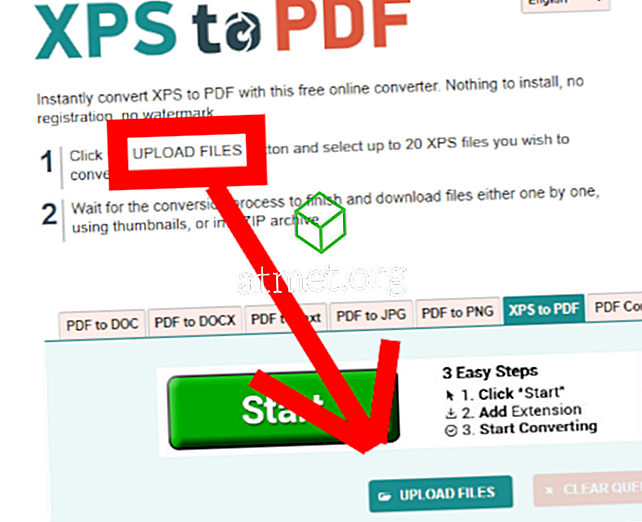
- Обърнете внимание, че можете да изберете до 20 различни XPS файла за конвертиране по едно и също време.
- Когато всички реализации са готови, можете да изтеглите файловете си поотделно или заедно в чиста ZIP папка, като натиснете жълтия бутон „Изтегляне“ .
- След като изтеглите и запазите новосъздадения си PDF, просто кликнете, за да го отворите!
Както виждате, файловото разширение XPS е солиден и лесен начин за създаване на документи и пълна увереност, че те винаги ще се отварят и показват точно начина, по който сте ги създали.
Какви други файлови разширения сте изпълнили, за което сте объркани? Аз ще направя каквото мога, за да помогна… включително изследване и да напиша статия за вас, ако е необходимо.
Щастливо създаване!